Como tirar propagandas do celular [Samsung Galaxy]
Saiba como tirar as propagandas que ficam aparecendo na tela dos celulares da Samsung
Saiba como tirar as propagandas que ficam aparecendo na tela dos celulares da Samsung
Sabe aqueles anúncios que aparecem na tela de bloqueio do celular da Samsung? Não são vírus, são uma ferramenta de monetização que acompanha os telefones da marca. A boa notícia é que tem como tirar essas propagandas do celular, assim como desativar as notificações indesejadas. Isso não acontece só nos aparelhos da Samsung.
As propagandas aparecem na central de notificações e quando o celular está bloqueado. Felizmente, não é algo que atrapalha a experiência do usuário, mas também não é uma coisa que alguém gostaria de manter. Ainda mais quem pagou uma nota.
Para tirar as propagandas do celular:
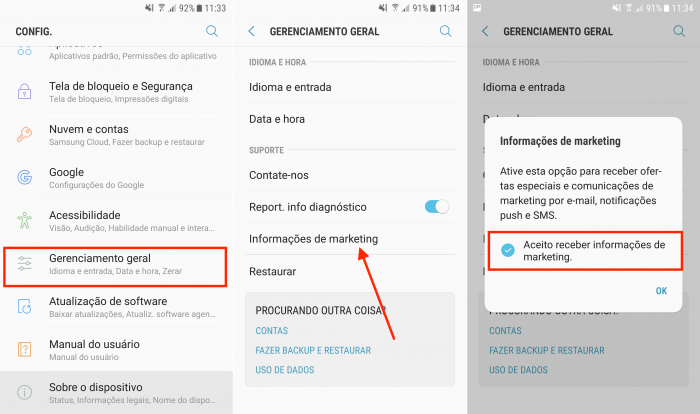
Caso as propagandas continuem a aparecer, será preciso desativar o serviço de notificações:
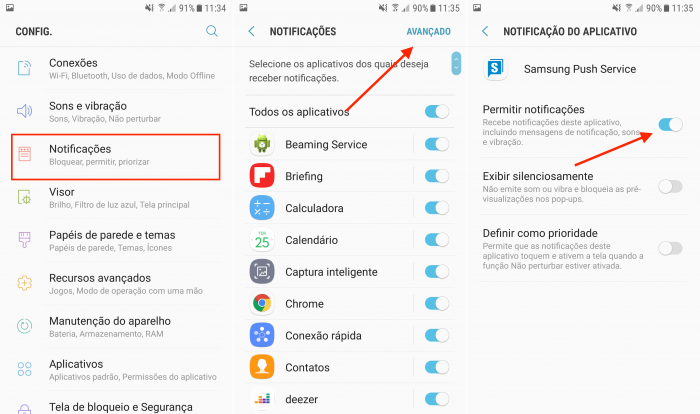
Nota: o passo a passo foi feito usando um Galaxy S6 Edge rodando Android 7 Nougat. O processo deve ser o mesmo ou semelhante em qualquer outro celular da marca.
Não há uma resposta oficial do porquê dos celulares da Samsung terem notificações com propagandas, ainda mais pelo preço premium que se paga por algum desses celulares. Há relatos de terem aparecido até nos modelos mais novos como o S 10.
Ainda assim, a Samsung é uma das fabricantes que mais vendem telefones no mundo, seria mesmo necessário complementar o custo do produto com propagandas?
A chinesa Xiaomi conta que faz isso para manter o baixo custo dos aparelhos. Em troca, os usuários veem anúncios até em telas de configuração. Claro que de nenhuma forma que atrapalhe a experiência do usuário, mas a prática sempre passa aquela impressão de ser um “produto barato”, como os aplicativos gratuitos da Play Store.
A Xiaomi já deixou claro que os anúncios fazem parte do modelo de negócios da empresa e que isso ajuda a baratear os aparelhos. Mas, no caso da Samsung, os preços dos telefones são bem mais elevados que o da chinesa, pelo menos aqui no Brasil.
Aplicativos gratuitos, principalmente aqueles utilitários como de lanterna, tendem a incluir propagandas para monetizar o desenvolvimento dele. Isso é permitido, desde que esteja dentro das políticas da Google Play Store, que fornece apps para o Android.
Em vários casos, as propagandas que aparecem no celular não vem do celular ou da Samsung, mas sim de um aplicativo específico. A própria fabricante sul-coreana fez uma lista dos apps mais comuns que exibem propaganda na tela de início. São eles:
Claro que não para por aí. Mas, nos aplicativos acima, não há como tirar as propagandas que aparecem no celular, a não ser pagando pela versão sem anúncios do aplicativo, caso tenha. Nesses casos, a Samsung recomenda desinstalar ou desativar o aplicativo para não ver mais os anúncios exibidos pela plataforma no seu telefone.